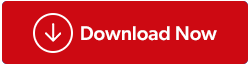Þú gætir hafa lent í aðstæðum þar sem þú vildir fljótt draga texta úr mynd fyrir verkefni eða kynningu. Það er mögulegt að þú hafir þurft að afrita athugasemdir úr PDF skjölum eða tilvitnun úr mynd á netinu. Góðu fréttirnar eru þær að þú getur auðveldlega dregið út texta úr flestum myndum og PDF skjölum með Google Drive. Þú munt vera ánægður með að vita að það þarf aðeins nokkra smelli til að klára verkefnið. Með því að nota þennan eiginleika geturðu aukið framleiðni þína og sparað tíma.
Lestu einnig: Hvernig á að vista Outlook tölvupóst sem PDF skjal?
Forkröfur áður en texti er tekinn út úr PDF í Word
Texta úr einni síðu og margra blaðsíðna PDF skjölum er auðvelt að draga út með Google Drive. Það eru engin takmörk fyrir flest vinsæl tungumál um allan heim. Hins vegar þarftu að ganga úr skugga um eftirfarandi atriði til að ná sem bestum árangri meðan þú dregur út texta:
- Ráðlögð skráarstærð fyrir myndina eða PDF er 2 MB eða minna.
- Textinn sem þarf að draga út verður að hafa að minnsta kosti 10 pixla háa upplausn. Þetta samsvarar nokkurn veginn 7,5 punkta leturstærð.
- Gakktu úr skugga um að skjölin séu upprétt. Ef ekki skaltu snúa því þannig að hægri hliðin snúi upp áður en þú hleður því upp á Drive.
- Algengar vefvænar leturgerðir eins og Arial eða Times New Roman gefa betri niðurstöður.
- Skarpari texti er tryggður með betri myndgæðum.
Lestu einnig: Hvernig á að breyta sjálfgefna PDF lesandanum á Windows
Hvernig á að fjarlægja texta úr PDF skjölum og myndum Google Drive?
Skref 1: Farðu á vefsíðu Google Drive á tölvunni þinni.
Skref 2: Smelltu á Nýtt hnappinn efst í vinstra horninu á Google Drive. Til að hlaða upp skránni úr tölvunni þinni, smelltu á File Upload.

Skref 3: Finndu PDF skrána með því að nota File Explorer og veldu hana.
Skref 4: Að lokum, hægrismelltu á skrána eftir að henni hefur verið hlaðið upp og veldu Google Docs úr Opna með valmyndinni.
Athugið: Fyrir myndir mun Google Docs opna mynd með textanum undir og myndinni efst. Fyrir PDF skjöl verður allur textinn hægt að breyta í Google Docs á netinu.
Þú getur fljótt afritað og límt þetta efni inn í Word skjal, Notepad, PowerPoint kynningu eða forritið sem þú ert að nota vegna þess að það verður hægt að breyta því. Allur textinn myndi birtast síðu fyrir síðu ef það væri PDF skjal sem líkist bók og þú getur afritað það. Hafðu í huga að texti Google skjalsins er hugsanlega ekki rétt sniðinn eða samstilltur. Textinn er hins vegar það sem þú þarft og hann er einfaldur í afritun og notkun.
Lestu einnig: Hvernig á að umbreyta PDF í Excel án þess að tapa sniði?
Bónus: Notaðu Advanced PDF Manager til að hafa umsjón með PDF skjölunum þínum

Þó að almennt sé litið á PDF skrár sem óbreytanleg skjöl, þá býður Advanced PDF Manager upp á margar leiðir til að stjórna PDF. Hér er listi yfir alla eiginleika sem fylgja Advanced PDF Manager.
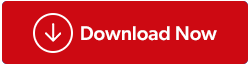
Sameina/skipta PDF
Notendur Advanced PDF Manager geta sameinað mörg PDF skjöl í eitt PDF skjal. Þú getur líka skipt einni PDF-skrá í nokkrar litlar PDF-skrár til að auðvelda samnýtingu.
Umbreyta PDF
Advanced PDF Manager gerir notendum kleift að umbreyta PDF skjölum í MS Word skrár , PPT, Excel og önnur vinsæl skráarsnið, svo að þú getir breytt og gert breytingar í samræmi við það.
Vernda PDF
Notendur geta bætt við eða fjarlægt lykilorð við PDF skrárnar sínar til að vernda þær fyrir óæskilegum notendum.
Stjórna síðum
Með Advanced PDF Manager er hægt að bæta við, fjarlægja, snúa og endurraða síðum innan PDF skráar.
Lestu einnig: Hvernig á að velja rétta PDF skoðara fyrir Windows 11/10
Umbreyttu PDF-skjölunum þínum: Dragðu út texta í Word og sparaðu tíma
Með því að fylgja þessari handbók geturðu auðveldlega deilt þessum skrám með vinum, fjölskyldu og samstarfsmönnum með beinum Google Drive hlekkjum. Ferlið við að draga texta úr mynd eða PDF er fljótlegt og einfalt og það krefst ekki annarra forrita. Allt sem þú þarft er Google reikningur til að fá aðgang að Google Drive og Google Docs.
Vinsamlegast láttu okkur vita í athugasemdunum hér að neðan ef þú hefur einhverjar spurningar eða tillögur. Við myndum vera ánægð að veita þér lausn. Við birtum oft ráð, brellur og lausnir á algengum tæknitengdum vandamálum. Fylgstu með okkur á samfélagsmiðlum - Facebook, Instagram og YouTube.